OneNote Hands-on Review 2017 : Le seul bloc-notes numérique dont vous aurez besoin
Publié: 2017-01-19OneNote de Microsoft est une solution intéressante à un problème pas si intéressant. Nous avons tous pris des notes sur papier; griffonné de petits rappels ou des points clés importants à retenir de votre réunion cet après-midi. Depuis que nous avons besoin de nous rappeler des choses ou d'organiser nos pensées, nous prenons des notes.
Et le papier a fait le travail sans aucun problème, et c'est toujours le cas, mais nous vivons dans un monde numérique. Ne serait-il donc pas logique que nos notes passent également au numérique ? Après tout, nous connaissons déjà les énormes avantages de l'adoption de nouvelles technologies par rapport aux traditions désuètes, il suffit de regarder la VoIP professionnelle remplacer la téléphonie traditionnelle. Nous avons donc décidé d'examiner de très près notre option de bloc-notes numérique préférée : voici notre examen pratique de OneNote.
OneNote plutôt qu'Evernote ?
Depuis un moment, Evernote est le roi de la prise de notes numériques. Mais je soutiens que OneNote, normalement considéré comme le deuxième, est le véritable héritier royal du trône de prise de notes numériques. Des alternatives existeront toujours et valent toujours la peine d'être examinées - vous ne savez jamais ce qui fonctionnera le mieux pour vous ou votre équipe.
Mais avec des développements plus récents, comme une augmentation de prix et un scandale de confidentialité, Evernote pourrait perdre une partie de ce charme initial qu'il avait autrefois. Nous avons fait une comparaison côte à côte dans le passé, mais nous voulions approfondir OneNote pour montrer exactement tout ce que ce petit bloc-notes numérique a à offrir.
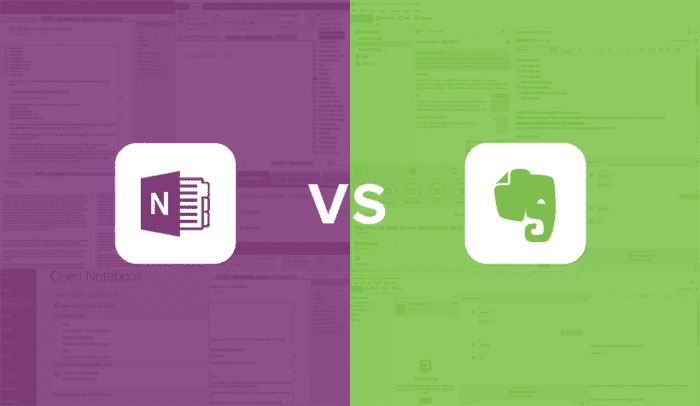
Depuis ma comparaison directe de OneNote et Evernote, j'utilise OneNote dans mon travail quotidien pour m'aider à organiser toutes mes pensées, et cela a vraiment conduit à une énorme amélioration. Je n'avais pas des mois de temps pour jouer avec chaque plate-forme à l'époque, mais encore assez pour comprendre ce qui me semblait bien et ce qui me semblait pire. Cependant, au lieu d'aller du tac au tac avec Evernote, nous allons nous pencher spécifiquement sur OneNote et les fonctionnalités uniques qu'il apporte à la table.
Qu'est-ce qu'OneNote ?
Pour ceux qui ne le savent pas, OneNote est simplement un bloc-notes numérique de Microsoft. À la base, OneNote n'est qu'un espace blanc propre. Mais avec un espace blanc propre, nous pouvons faire tellement de choses différentes - prendre des notes rapides, construire des contours pour votre écriture, noter des idées, garder des listes pratiques, suivre l'avancement du projet, organiser des graphiques à des fins de comparaison, et si vous avez un appareil à écran tactile vous pouvez même dessiner ou écrire vos notes et les convertir en texte. Et il fait tellement plus, mais nous aborderons tout cela un peu plus tard. Tout d'abord, à quoi il ressemble et comment l'utiliser.
Fidèle à son nom, OneNote ressemble vraiment à un bloc-notes numérique, avec quelques extras bien sûr. L'application est confortable à utiliser et suit la hiérarchie similaire d'un bloc-notes : le bloc-notes lui-même, des sections pour organiser votre bloc-notes, des onglets pour diviser vos sections, puis des pages pour diviser davantage vos onglets. Juste un petit mot, au travail j'utilise la version Mac, tandis qu'à la maison j'utilise la version PC OneNote 2013, qui est l'ancienne version de la plateforme de Microsoft. Ils ont un OneNote 2016, mais je n'étais pas un grand fan. Cela devient rapidement déroutant, mais généralement toutes les versions fonctionnent de la même manière, elles ont juste un aspect légèrement différent. Pour les utilisateurs de Mac, votre mise en page ressemblera à ceci :
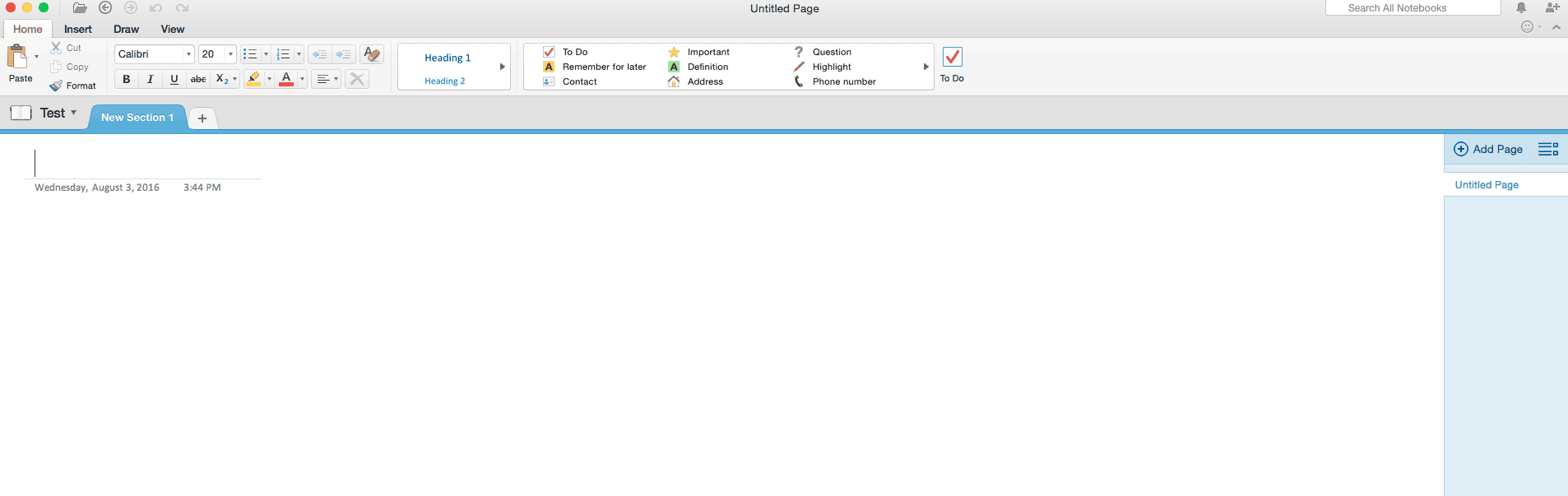
Votre canevas, comme je l'ai dit, n'est qu'un espace de travail blanc vierge, mais au-dessus de cela, vous avez accès à tous vos cahiers avec un bouton à l'extrême gauche, et une sélection de sections si vous choisissez d'utiliser ce niveau d'organisation. Encore une fois, si vous êtes sur un PC, le thème est essentiellement le même, à quelques modifications mineures près :
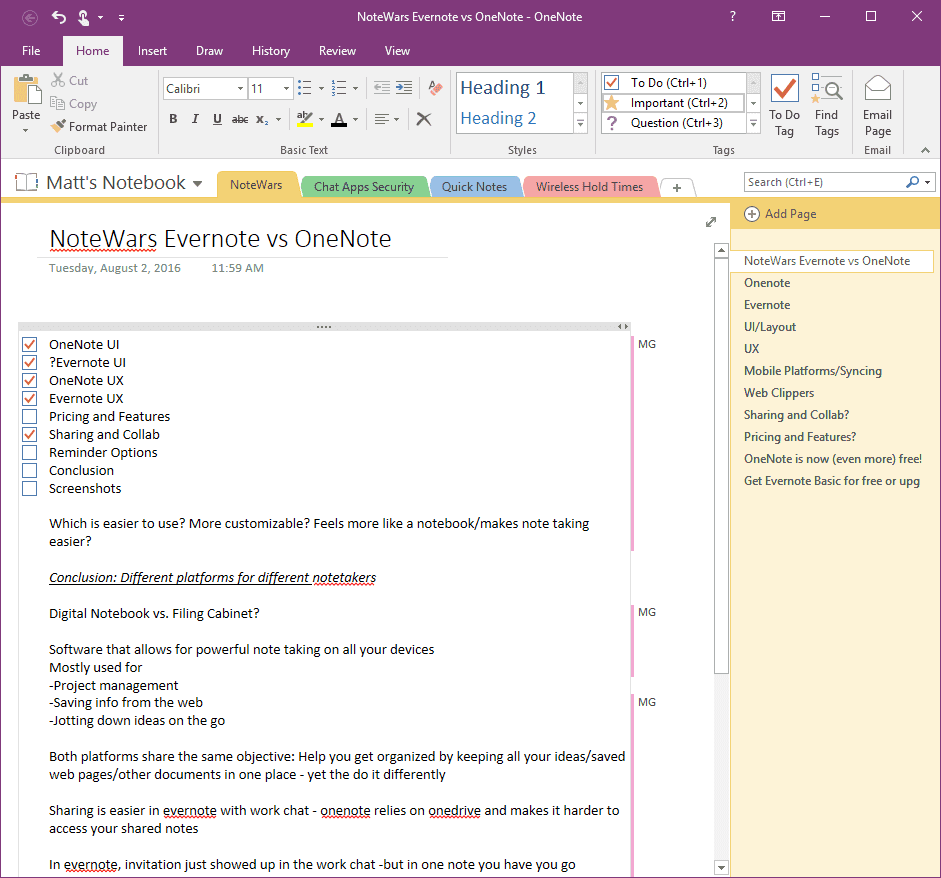
Une fois que vous avez cliqué sur la section, vous verrez alors différents onglets parmi lesquels choisir. À l'extrême droite de l'écran, juste en ligne avec votre espace de travail, se trouve le menu Pages pour encore plus de séparation et d'organisation dans un onglet spécifique. Selon comment et pourquoi vous utilisez OneNote, il existe plusieurs façons d'organiser l'application pour répondre au mieux à vos besoins.
Pourquoi un carnet numérique ?
Pour vous donner un exemple pratique d'utilisation de OneNote : comme je suis toujours en train de lire et d'écrire du contenu, j'utilise OneNote pour m'aider à organiser mes idées de sujet potentielles. La structure de mon bloc-notes suit une disposition simple : tout se trouve dans un seul bloc-notes, qui est divisé en sections : "Terminé" et "En cours". Au moment d'écrire ce post, voici à quoi ressemblait mon Notebook:
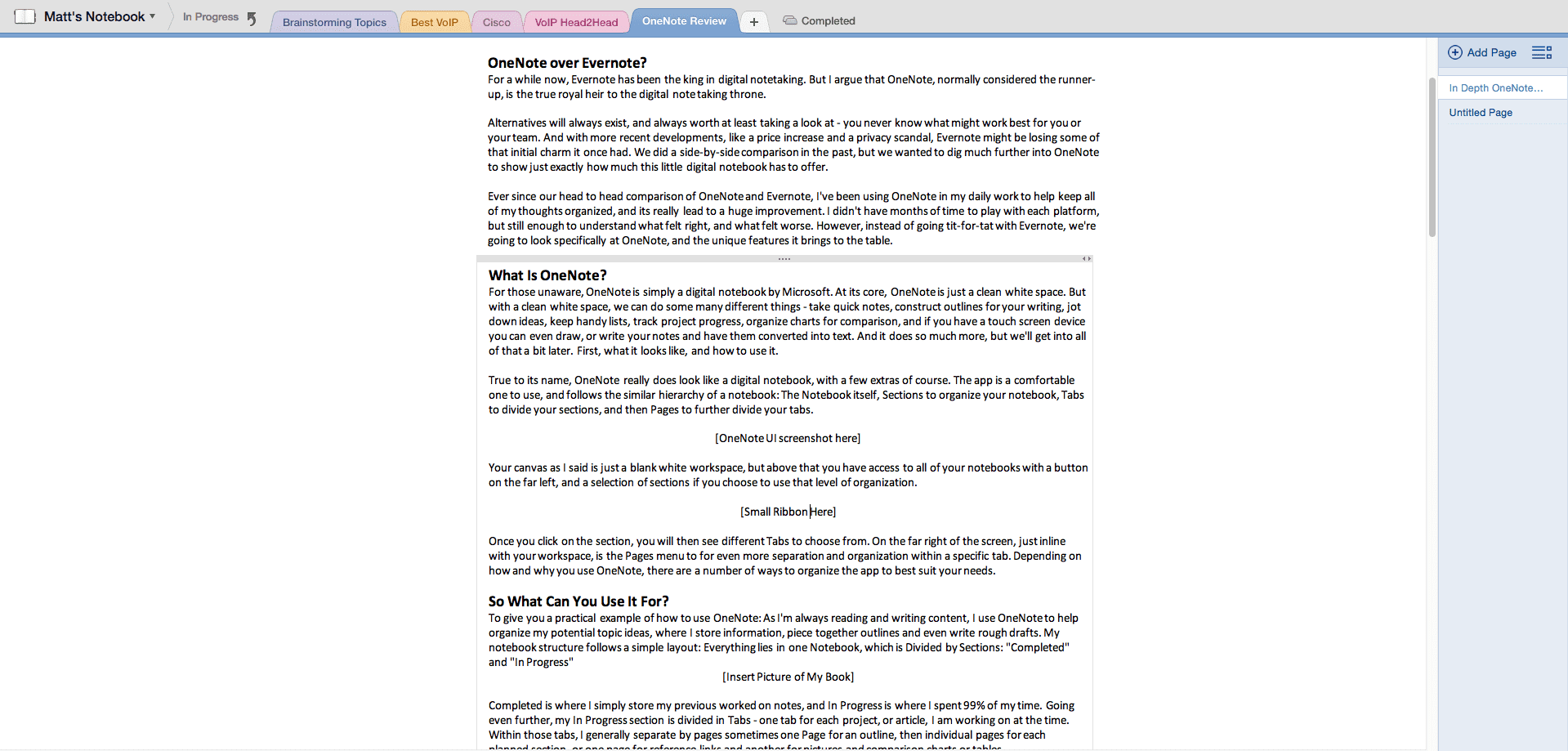
Terminé est l'endroit où je stocke simplement mes notes précédentes, et En cours est l'endroit où je passe 99% de mon temps. Pour aller encore plus loin, ma section En cours est divisée en onglets - un onglet pour chaque projet ou article sur lequel je travaille à ce moment-là.
![]()
Au sein de ces onglets, selon le projet, je sépare généralement par pages parfois une page pour un aperçu, puis des pages individuelles pour chaque section prévue, ou une page pour les liens de référence et une autre pour les images et les tableaux ou tableaux comparatifs.
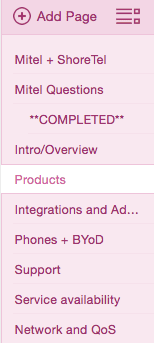
La meilleure partie de OneNote est qu'il fournit une solution simple mais flexible pour permettre une organisation aussi superficielle ou profonde que nécessaire en fonction de votre flux de travail. Les autres utilisations courantes de OneNote peuvent inclure :
- Prise de notes simple lors des réunions, sections séparées par sujet et onglets par jour ou heure de réunion.
- Les plans éditoriaux comme dans mon exemple, restez au courant de tous vos articles en cours et recherchez-les au même endroit.
- Planifiez un livre entier, différentes sections peuvent représenter des chapitres, des onglets différents points d'intrigue dans chaque chapitre, ou des arcs de caractères spécifiques, ou des informations détaillées et des recherches pour étayer vos arguments.
- Organiser plusieurs projets en cours, qu'ils proviennent de clients différents ou de priorités différentes. Chaque section peut héberger un client spécifique et des onglets pour chaque projet associé à ce client.
- Enregistrez des vidéos ou simplement des interviews audio directement dans OneNote et intégrez-les dans vos notes pour une base de données organisée à côté des brouillons ou des rapports associés.
- Gardez une trace de la progression et de la gestion des tâches avec des listes de contrôle pratiques ou des listes de tâches prioritaires.
Les fonctionnalités qui alimentent votre ordinateur portable numérique
Certaines des meilleures fonctionnalités de OneNote sont parmi les fonctions les plus élémentaires, mais elles constituent un outil vraiment puissant. Parce que votre espace de travail n'est vraiment qu'une grande toile blanche, vous n'êtes vraiment pas très limité dans la façon dont vous créez ou dessinez.
- La toile vierge
Commencer par le début : la toile vierge de OneNote, juste un espace de travail blanc, peut être agrandie presque à l'infini, à la fois verticalement et horizontalement. Double-cliquez simplement n'importe où et vous pouvez commencer à taper, ou si vous avez un appareil à écran tactile, commencez simplement à gribouiller et à écrire. Avec autant d'espace, vous pouvez facilement formater et éditer des articles entiers avec des images et des graphiques inclus, ou héberger un collage d'images, ou juste une feuille de notes massive. L'idée est similaire aux tableaux blancs en ligne que j'ai consultés il y a quelque temps. - Le ruban
Quiconque a utilisé Microsoft Office au cours des dernières années reconnaîtra le ruban qui se trouve au-dessus de votre écran. Dans OneNote, les utilisateurs peuvent choisir de masquer ou d'afficher le ruban, qui contient les options de formatage de texte habituelles avec police, taille, couleur, gras, italique, souligné, puces, justifications, tableaux et graphiques simples, et même un bouton de texte en surbrillance. Au-delà de cela, il y a des options plus avancées, dans l'onglet Insertion pour déposer différents fichiers, liens ou même des équations et des formes mathématiques, l'onglet de dessin pour votre contrôle de stylo ou de marqueur de dessin, et un onglet d'affichage pour zoomer et dézoomer changer la confidentialité et l'auteur réglages.
Au-delà de cela, il y a des options plus avancées, dans l'onglet Insertion pour déposer différents fichiers, liens ou même des équations et des formes mathématiques, l'onglet de dessin pour votre contrôle de stylo ou de marqueur de dessin, et un onglet d'affichage pour zoomer et dézoomer changer la confidentialité et l'auteur réglages. - Zones de texte
OneNote est vraiment facile à utiliser, et c'est en partie grâce aux zones de texte. Double-cliquez simplement n'importe où sur la page et commencez à taper et l'expérience vous donnera l'impression de travailler dans Microsoft Word.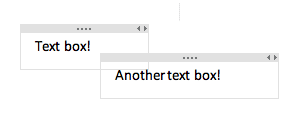 Sauf que tout votre texte est en fait placé dans une zone de texte, que vous pouvez redimensionner ou faire glisser et déposer pour vous déplacer. Ceci est vraiment utile lorsqu'il s'agit d'organiser vos brouillons, vous pouvez laisser chaque section ou même paragraphe vivre dans sa propre boîte pour glisser et déposer rapidement, et réorganiser ou comparer côte à côte.
Sauf que tout votre texte est en fait placé dans une zone de texte, que vous pouvez redimensionner ou faire glisser et déposer pour vous déplacer. Ceci est vraiment utile lorsqu'il s'agit d'organiser vos brouillons, vous pouvez laisser chaque section ou même paragraphe vivre dans sa propre boîte pour glisser et déposer rapidement, et réorganiser ou comparer côte à côte.
- Dessin ou écriture (avec support tactile)
Si la saisie n'est pas vraiment votre truc, ou si le travail nécessite un schéma simple, OneNote prend en charge le griffonnage et l'écriture avec une souris de bureau de base ou un pavé tactile pour ordinateur portable, ou un support d'écran tactile pour les téléphones et les tablettes. L'onglet de dessin mentionné précédemment offre aux utilisateurs de nombreuses options pour basculer entre le mode texte ou une sélection au lasso, une gomme, un stylo, un marqueur et des options de surligneur avec différentes tailles de trait et couleurs d'encre. OneNote convertira même vos formes grossièrement dessinées à la main en formes nettes et précises.
L'onglet de dessin mentionné précédemment offre aux utilisateurs de nombreuses options pour basculer entre le mode texte ou une sélection au lasso, une gomme, un stylo, un marqueur et des options de surligneur avec différentes tailles de trait et couleurs d'encre. OneNote convertira même vos formes grossièrement dessinées à la main en formes nettes et précises. - Coupure Web
Pas entièrement exclusif à OneNote, mais plutôt un incontournable des "blocs-notes numériques" est un web clipper. OneNote peut s'intégrer directement dans votre navigateur Web avec un simple module complémentaire afin que vous puissiez rapidement découper une page Web entière, une section d'une page Web, une image ou un PDF entier de la page pour une visualisation hors ligne ultérieure.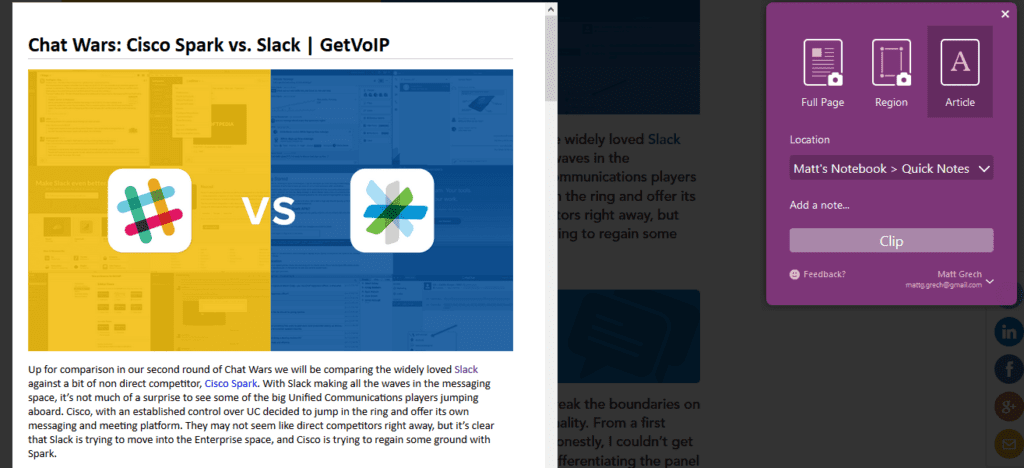 Les clips peuvent être enregistrés en tant que pages individuelles dans n'importe quel onglet, et vous pouvez même mettre en surbrillance ou dessiner sur un clip lors de l'enregistrement. Les coupures Web sont vraiment utiles pour collecter des informations sur les ressources, des images de référence, des inspirations de conception, etc.
Les clips peuvent être enregistrés en tant que pages individuelles dans n'importe quel onglet, et vous pouvez même mettre en surbrillance ou dessiner sur un clip lors de l'enregistrement. Les coupures Web sont vraiment utiles pour collecter des informations sur les ressources, des images de référence, des inspirations de conception, etc. - Balisage
Inclus dès la sortie de la boîte, environ 27 balises différentes vous permettent d'organiser vos notes et de travailler au-delà des simples paragraphes ou des puces. Les balises vivent directement dans votre ruban pour un accès rapide, avec un accès rapide à 9 options, avec un menu déroulant pour encore plus.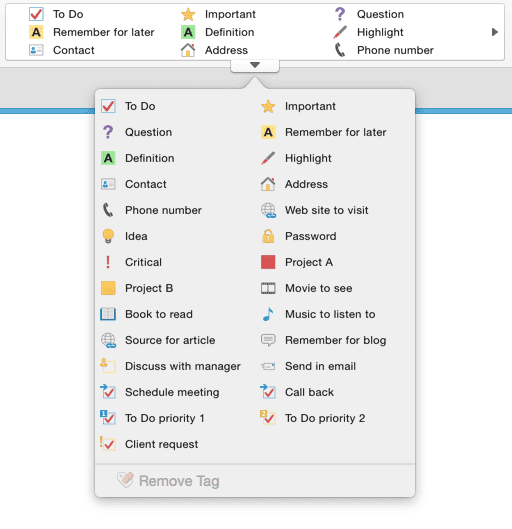 Quelques exemples de balises utiles incluent des cases à cocher pour créer une liste de tâches rapide et suivre les progrès, ou une grande icône étoile pour se souvenir de quelque chose d'important, un gros point d'interrogation pour quelque chose dont vous n'êtes pas sûr, ou même des balises plus spécifiques comme " À faire priorité 1 », « Planifier une réunion » ou « Site Web à visiter ».
Quelques exemples de balises utiles incluent des cases à cocher pour créer une liste de tâches rapide et suivre les progrès, ou une grande icône étoile pour se souvenir de quelque chose d'important, un gros point d'interrogation pour quelque chose dont vous n'êtes pas sûr, ou même des balises plus spécifiques comme " À faire priorité 1 », « Planifier une réunion » ou « Site Web à visiter ». - Enregistrement audio et vidéo
L'une des fonctionnalités OneNote les plus puissantes est l'inclusion de l'enregistrement audio et vidéo directement dans l'application elle-même. Au lieu d'essayer de noter chaque mot que votre interlocuteur prononce ou de lutter pour capturer chaque élément clé de cette réunion, enregistrez-le simplement. Directement dans OneNote, où il vit avec toutes vos autres notes et ressources pour ce projet ou cette réunion.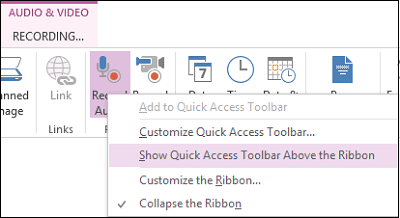
- Collaboration simultanée
OneNote ne doit pas seulement être votre propre bloc-notes personnel, mais peut en fait être utilisé comme une plateforme de collaboration d'équipe simultanée en temps réel. Les utilisateurs peuvent inviter d'autres personnes à leur bloc-notes et peuvent partager des onglets, des sections ou des pages individuels afin que les utilisateurs invités puissent afficher et modifier des documents partagés en temps réel, ou aussi près que possible. Partagez des brouillons avec votre éditeur, ouvrez des projets pour la collaboration, ou donnez accès à votre bloc-notes en tant que ressource de base de données de tous les projets passés et des informations de recherche recueillies.
Mais attendez, il y a plus !
OneNote regorge déjà de fonctions utiles en surface, allant de la simple édition de texte aux zones de mots, en passant par de puissantes coupures et organisation Web et des fonctionnalités bonus supplémentaires telles que l'enregistrement vidéo intégré. Avec OneNote, vous n'avez presque jamais besoin de quitter le app, ou votre navigateur Web, pour accéder à un large éventail d'outils. Microsoft Word ou même ces notes autocollantes jaunes sur votre bureau ne suffisent plus. Mais cela devient encore meilleur, car OneNote a plus que quelques astuces dans sa manche avec des fonctionnalités de puissance moins connues.

- Intégration de Microsoft Office - Presque une donnée, OneNote fonctionnera bien avec d'autres applications Microsoft Office afin que vous puissiez exporter vers un document Word, une feuille de calcul Excel ou même une présentation PowerPoint, ou importer également des documents dans OneNote. Vous pouvez même intégrer OneNote à Microsoft Teams, la nouvelle plateforme de collaboration du géant.
- Intégration tierce - Une fonctionnalité standard à prévoir, en particulier en tant que tendance massive de collaboration d'équipe en 2017, OneNote propose une solide sélection d'intégrations d'applications tierces pour à la fois simplifier votre travail et élargir la liste de fonctionnalités déjà impressionnante de OneNote.
- Publication WordPress – Un excellent exemple d'intégration possible, les utilisateurs de OneNote peuvent publier leurs travaux depuis OneNote directement sur leur plateforme WordPress. Cela pourrait être un excellent ajout pour le blogueur quotidien qui cherche à gagner du temps.
- Outils d'apprentissage - OneNote peut en fait être utilisé comme un outil de classe pour aider à l'éducation, du remplacement des documents papier et des feuilles de travail à la fonction de bloc-notes numérique et d'espace de travail de projet pour les étudiants. Grâce à la collaboration en temps réel, les enseignants peuvent même noter et évaluer directement dans OneNote. L'application a également récemment élargi ses fonctionnalités éducatives.
- Extraire le texte des images - Presque comme par magie, OneNote peut être utilisé pour extraire le texte de n'importe quelle image que vous apportez dans votre espace de travail. Vraiment utile pour extraire des citations à partir d'une capture d'écran ou d'un extrait Web de texte, ou pour saisir des légendes à partir d'images.
- Incorporer des feuilles de calcul Excel - Dans le cadre de l'intégration de MS Office, OneNote permet aux utilisateurs d'intégrer leurs feuilles de calcul Excel directement dans OneNote. Si les tableaux de base ne suffisent pas, la prise en charge d'Excel permet une organisation et une comparaison accrues.
- Envoyer des notes par e-mail - Si vous ne voulez pas toujours que les autres aient un accès direct à votre bloc-notes, les utilisateurs peuvent partager des fichiers et des projets via leur e-mail.
- Lien interne - Un autre excellent outil d'organisation pour rester au top de vos recherches et de vos ressources, OneNote permet aux liens internes de réunir toutes vos sections, onglets ou pages existants pour connecter des projets et des informations pertinentes.
- Protection par mot de passe - Pour l'utilisateur soucieux de la sécurité, OneNote dispose d'une excellente fonction de protection par mot de passe. Les utilisateurs peuvent protéger leur bloc-notes ou des sections ou onglets individuels avec un mot de passe requis pour accéder à la page. Idéal pour partager des cahiers, mais en gardant les yeux sur quelques zones spécifiques seulement.
- Modèles de page – Si la vitesse est votre préoccupation, OneNote permet aux utilisateurs de créer et de configurer leurs propres modèles de page pour démarrer rapidement n'importe quelle tâche. Au lieu de perdre les 5 premières minutes de votre réunion à organiser votre espace de travail, chargez simplement votre modèle "Présentation" et commencez à écrire.
- Prise de notes ancrée - En tant que touche d'expérience utilisateur vraiment agréable, OneNote dispose d'un "mode d'ancrage" pour afficher un espace de travail minimal sur votre écran qui ne sera pas recouvert par d'autres fenêtres ou onglets. C'est idéal lorsque vous lisez un article ou un document très long et que vous voulez juste une toute petite fenêtre pour noter les choses.
- Rechercher des enregistrements - L'une des fonctionnalités les plus puissantes de OneNote est la possibilité de rechercher dans vos enregistrements audio ou vidéo des mots ou des phrases spécifiques. Le processus n'est pas complètement instantané car OneNote doit indexer vos enregistrements, mais s'il reste ouvert pendant votre journée de travail, tout se passera dans les coulisses. Recherchez simplement un mot ou une phrase dans OneNote et s'il se trouve dans un enregistrement, cela apparaîtra dans les résultats.
Alors, comment tout cela m'aide-t-il ?
Eh bien, ce que vous utiliserez vraiment OneNote dépendra de ce que vous faites au travail tous les jours. Mais avec autant de fonctions différentes, il est difficile de ne pas trouver une longue liste de raisons de continuer à utiliser OneNote. Comme je l'ai expliqué ci-dessus, j'utilise personnellement OneNote comme bloc-notes numérique pour organiser tous mes projets en cours et terminés.
Il se trouve que mes projets sont des articles, qui peuvent être soigneusement divisés en sections pour différents sujets et en onglets pour chaque projet individuel. OneNote fournit simplement la plate-forme flexible permettant aux utilisateurs de personnaliser, de jouer, de prendre des notes ou de construire des plans d'intrigue complexes avec tous les outils nécessaires pour permettre une organisation riche et même une collaboration.
